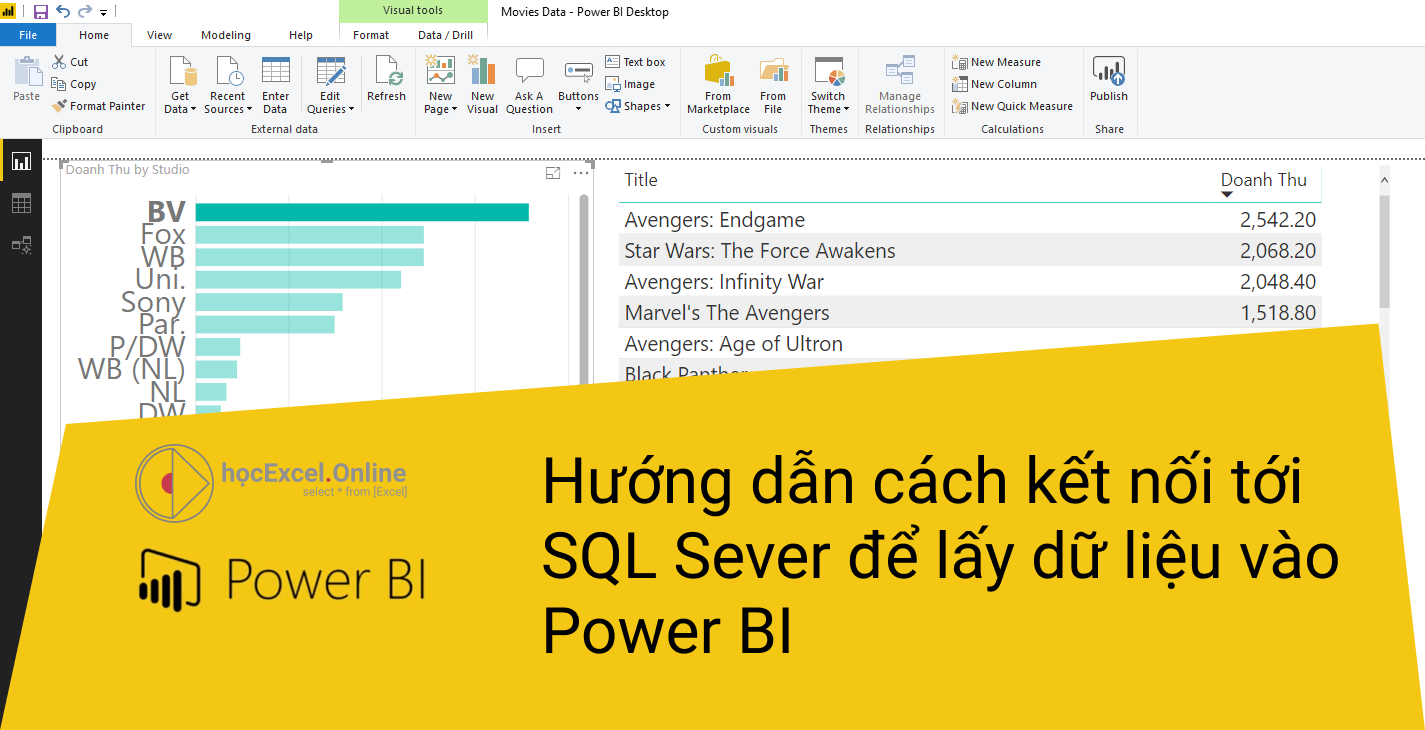
Hướng dẫn cách kết nối tới SQL Sever để lấy dữ liệu vào Power BI
Trong bài viết này, Học Excel Online sẽ hướng dẫn các bạn cách kết nối để lấy dữ liệu từ SQL Sever vào Power BI một cách nhanh chóng và hiệu quả.
Cách kết nối tới SQL Sever để lấy dữ liệu vào Power BI
Sau khi mở Power BI lên, tại Table Home trong Power BI Desktop bạn đi tới Get Data và sẽ nhìn thấy SQL Sever, hoặc bạn có thể vào More…và tìm tới Database, trong này sẽ cung cấp cho bạn kết nối tới SQL Sever để lấy dữ liệu vào Power BI. Tuy nhiên, nếu như bạn đã có bản cập nhật mới nhất cho Power BI thì ngay tại Tab Home bạn sẽ thấy nó luôn.
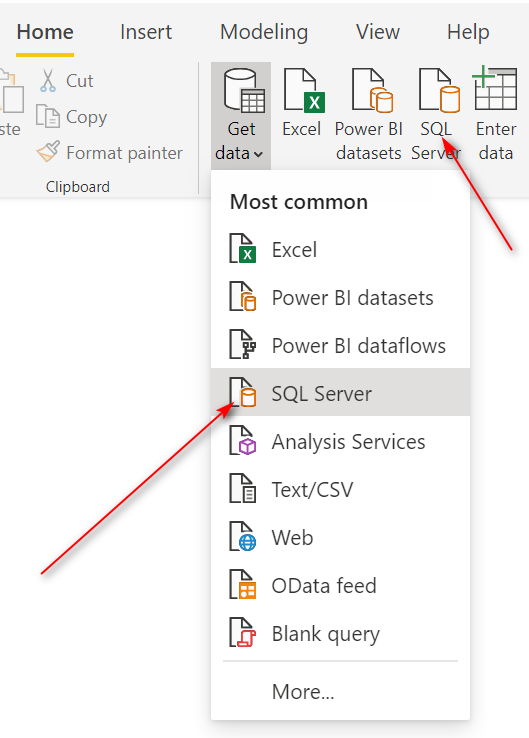
Sau khi chọn SQL Sever, một hộp thoại SQL Sever database hiện ra như sau, và bạn sẽ đưa vào các thông tin như Sever (Sever bạn muốn kết nối tới là gì), thông tin về Database bạn muốn kết nối tới trong Sever đó (bạn có thể bỏ qua thông số này, đây là thông số tuỳ chọn)
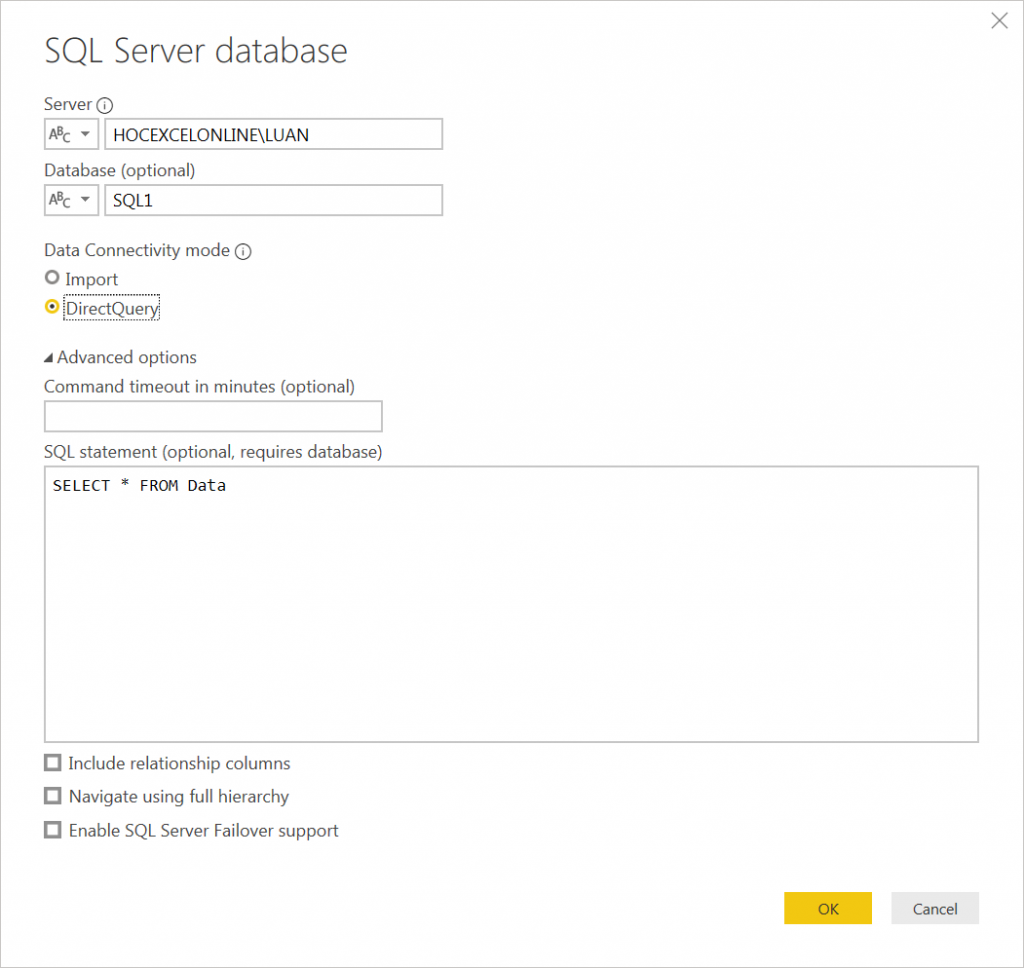
Tới phần Data Connectivity mode (Chế độ kết nối Data)
- Import: Tuỳ chọn này bạn sẽ Inport Data từ trong SQL Sever vào Power BI, bạn sẽ xem được Data hiển thị trong Power BI
- DirectQuery: Tuỳ chọn này tức bạn chỉ kết nối với Database trong Sever đó, và bạn sẽ KHÔNG thấy được Data trong Power BI
Khi xem Data bạn sẽ thấy như sau:
Đồng ý với thay đổi bằng cách ấn OK, bạn sẽ trông Data của mình lúc này như sau:
- Ấn Load để thực hiện Load (kết nối tới SQL Sever)
- Ấn Transform để thực hiện các biến đổi khác, lựa chọn này sẽ đưa bạn tới cửa sổ Power Query Editor
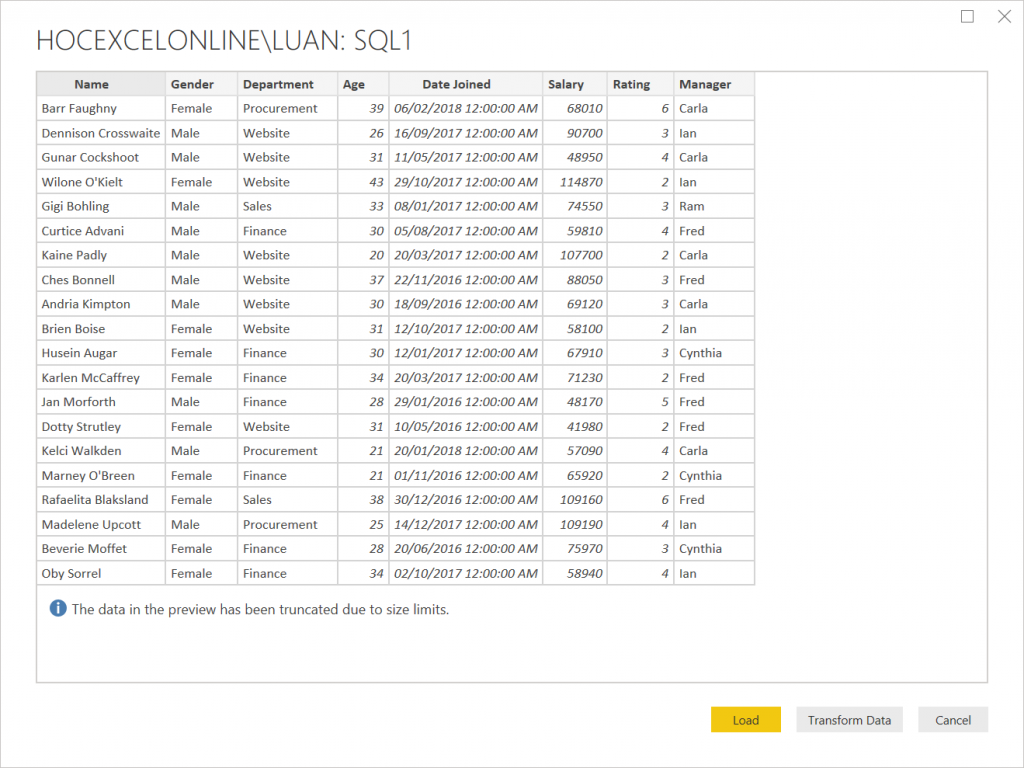
Chỉ đơn giản như thế thôi là bạn đã có thể kết nối tới SQL Sever để nạp dữ liệu vào Power BI, từ đó phục vụ cho việc tạo ra các báo cáo một cách nhanh chóng và linh hoạt.
Chúc bạn thành công và tham khảo các bài viết khác ngay dưới đây
Vô hiệu hoá chức năng tự phát hiện kiểu dữ liệu trong power query editor
Hướng dẫn cách cài đặt power query trong excel 2010, 2013, 2016
Hướng dẫn cách dùng power query để làm báo cáo nhập xuất tồn kho trên excel
Khóa học mới xuất bản













